1
职场实例
小伙伴们大家好,今天我们来解决这样的一个职场实例问题 : 如何将每个合并单元格右侧的首行数据批量删除? 为了便于大家直观理解问题 ,小编简化了实际数据量,用简单的几组数据模拟了一下具体的工作场景。
如下图所示:
B列为一列 产品名称 ,A列为一列 订单号 。我们发现多个产品名称拥有相同的订单号,相同的订单号用的是 合并单元格 表示的, 现在我们想要将A列每个合并单元格订单号所对应的B列首个产品名称批量删除 , 即将每个合并单元格右侧的首行数据批量删除 。效果为D:E列数据所示。
其实这个问题也不是很难 ,只要我们基础知识掌握的熟练,分分钟即可解决。 下面小编就来带大家解决一下这个问题吧!
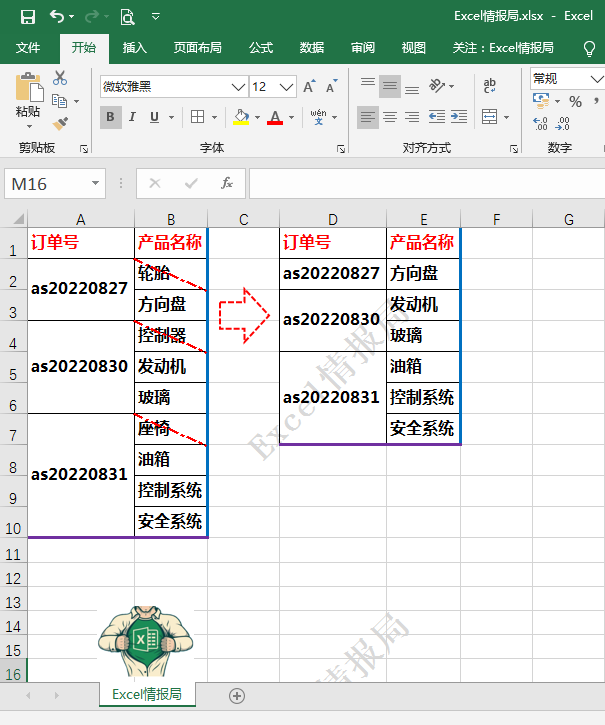
2
知识回顾
有的小伙伴可能会建议我们选中每个合并单元格的首行数据 ,进行 右击删除 操作,但是这样做,我们发现 会将合并单元格中的数据删除,影响到了合并单元格中的数据。 所以不可取 。
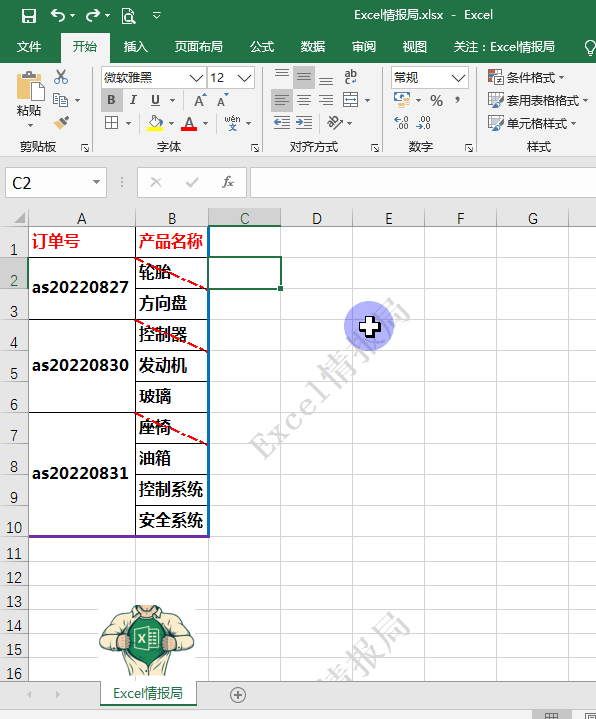
原因就是,合并单元格中存在的数据, 其实是位于取消合并单元格后的单元格区域中的左上角第1个单元格内 。我们可以通过【 取消合并单元格 】操作来进行观察理解这个Excel常识。
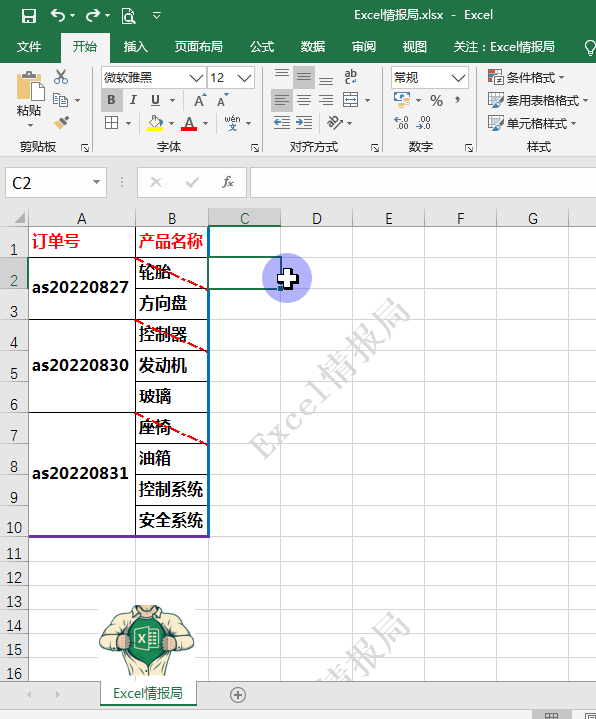
3
解题思路
01
标记首个数据
首先我们来标记每个合并单元格订单号所对应的首个产品名称。我们可以通过 IF函数 来进行 条件判断 。
在C2单元格输入函数公式:
=IF(A2="","","1")
公式释义:
如果A2单元格为空值单元格,则在C2单元格返回空值,否则的话,返回数字1标记即可。
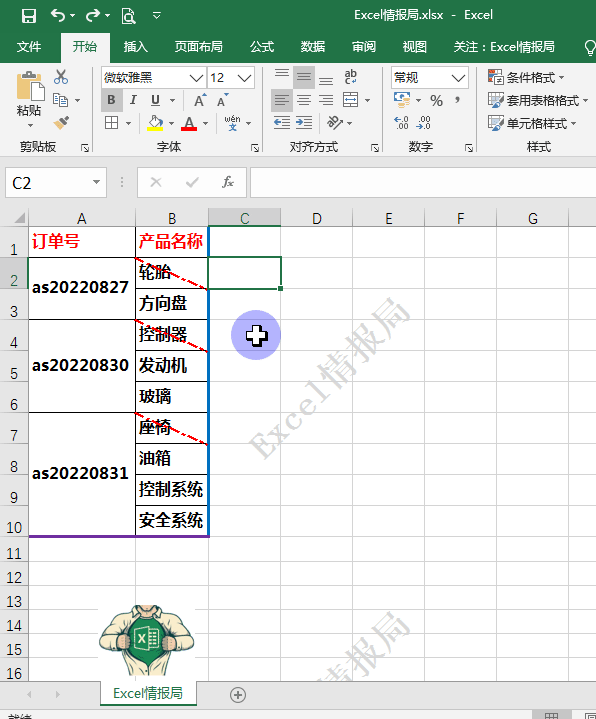
02
活动单元格下移
我们选中 B2:C2单元格 区域后,右击鼠标,点击【 插入-活动单元格下移 】。
目的是将B2:C2行及下面的内容整体向下平移一行位置,我们在将每个合并单元格右侧的首行数据批量删除的时候,就不会影响到合并单元格中的数据了。
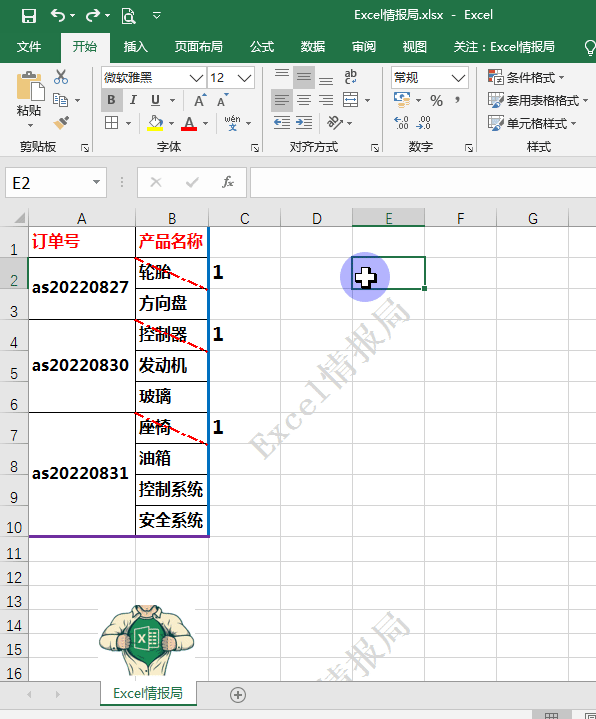
03
批量删除首行数据
我们选中C列数据后,利用 Ctrl+F查找和替换功能 ,将C列所有为数字1的值批量查找,然后按下 Ctrl+A 将查找到的数字1值批量全部选中,然后关闭查找和替换的对话框,在任意一个查找定位到的数值1上右击鼠标,点击【 删除-整行 】,实现将每个合并单元格右侧的首行数据批量删除。
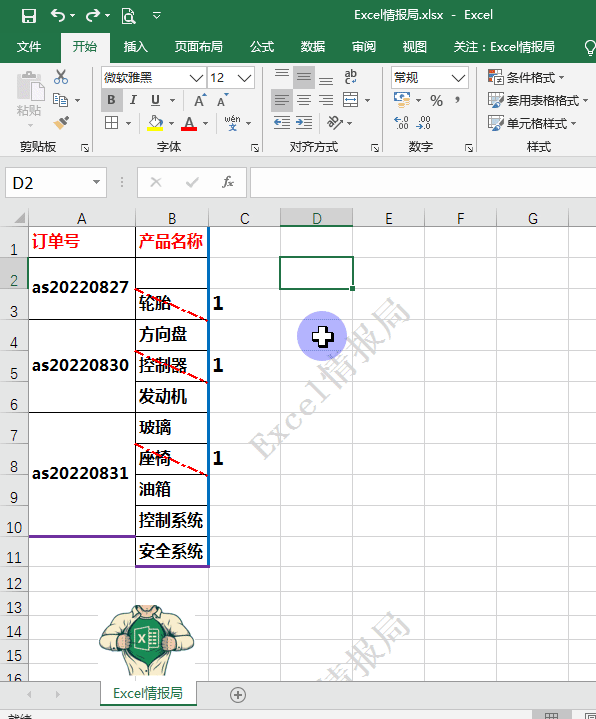
04
活动单元格向上移
由于产品名称数据整体还是相对于正常位置向下偏移一行显示的,所以我们必须将其恢复原位。将C列辅助数据删除后,点击B2单元格,继续右击鼠标,点击【 删除-下方单元格上移 】, 即可恢复正常显示 。
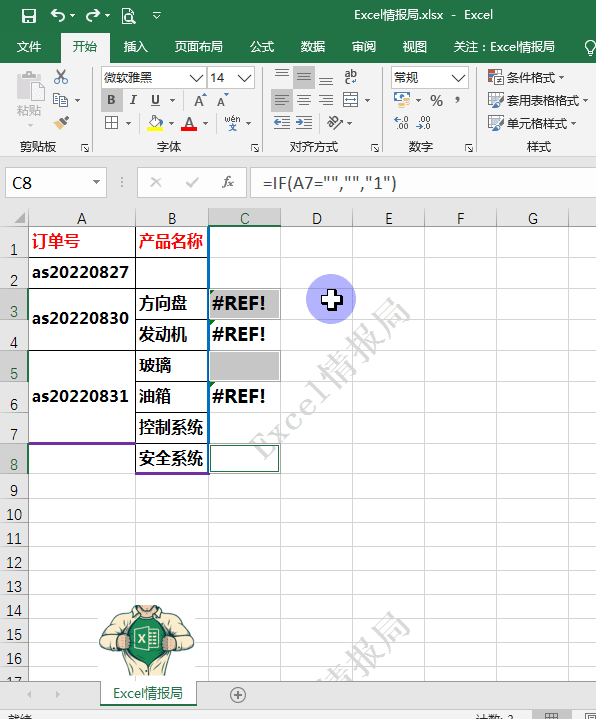
 晋ICP备17002471号-6
晋ICP备17002471号-6